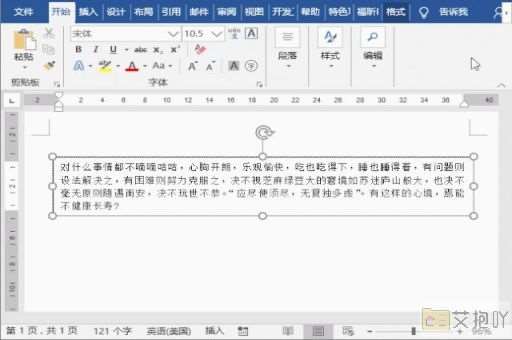word中的文档怎么保存到桌面
在microsoft word中,保存文档是一个基本但重要的操作。对于初学者来说,可能不太清楚如何将word文档保存到桌面。下面是一篇详细的步骤介绍:
打开你的word文档。如果你正在编辑一个已有的文档,你可以直接进行下一步。如果你需要新建一个文档,点击左上角的“文件”菜单,然后选择“新建”,接着选择你喜欢的模板。
第二步,当你完成或部分完成文档后,你需要将其保存下来。点击左上角的“文件”菜单,然后选择“保存”选项。这将会打开一个新的对话框。
第三步,现在你需要注意的是保存位置的选择。默认情况下,word会将文档保存在“我的文档”文件夹中。如果你想将文档保存在桌面上,你需要更改保存位置。在对话框的左侧,你会看到一个名为“当前位置”的区域,旁边有一个下拉箭头。点击这个箭头,你将会看到一系列的位置选项。
第四步,向下滚动并找到“桌面”选项,然后点击它。此时,在右侧的区域,你将会看到桌面文件夹中的内容。
第五步,最后一步是输入文档的名称。在对话框的底部,你会看到一个名为“文件名”的输入框。在这里,你可以为你的文档输入一个有意义的名称。完成后,点击右下角的“保存”按钮。
至此,你就成功地将word文档保存到了桌面上。记住,为了防止意外丢失,你应该经常保存你的工作。另外,你也可以通过点击“文件”菜单中的“另存为”选项,来创建文档的副本或者更改文档的保存位置和名称。
以上就是关于如何在microsoft word中将文档保存到桌面的详细步骤。希望对你有所帮助。



 上一篇
上一篇